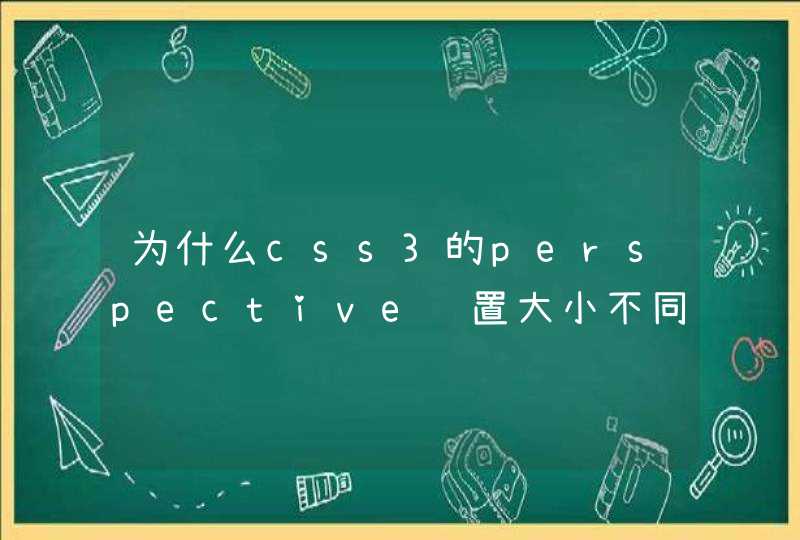粗细font-weight
设置文字是否加粗显示 。 有两种类型 :单词类型、数字类型
单词类型 | 属性值 | 说明
| normal | 默认值,定义批准的字体
| bold | 定义粗体字符 ,b strong标签 的默认值
| bolder | 定义更粗的字体
| ligher | 定义更细的字体
数字类型 100-900之间的整百数字。数字越大文字显示越粗。 400==normal 700==bold
字体风格font-style
设置字体是否斜体显示。
| 属性值 | 说明
|normal | 设置正规的字体 , 大多是标签的默认值
| italic | 设置斜体的文字 ,主要针对英文,要求英文以字体中的斜体样式显示
| oblique | 设置斜体的文字 , 只是将文字倾斜显示 , 与字体无关
**行高 line-height **
设置的是一行文字实际占有的高度,文字字号在行高中是垂直居中的。
| px 像素值 | 设置的行高的具体像素值
| 百分比数值 | 设置的本身字号像素值的百分比
字体综合font
1.字号 、 字体
2.字号 /行高 、字体重点是字号和行高之间使用 /
3.加粗和斜 体两个值之间可以互 换位置 、 字号、行高、字体不能更改位置。
水平对齐text-align
设置文本水平方向的对齐
| 属性名 | 作用 |
| left | 居中对齐,大部分标签的默认值
| center | 居中对齐
|right| 居右对齐
文本修饰 text-decoration
设置文本整体是否有线条的修饰效果
| 属性名 | 作用 |
| none| 没有修饰, 大部分标签的默认值
| overline | 上划线
| line-through | 中划线,删除线<del>标签的默认值
| underline | 下划线,<a>标签的默认值
**缩进 text-indent **
设置段落首行是否进行缩进
| px 单位 | 表示首行缩进多少像素
| em单位 | 首行缩进几个中文字符的位置
| 百分比 | 表示缩进文字所在标签的父级标签width 属性值的百分比
书写元素内容区域 width+height
盒子可以实体化的区域 width + height + padding + border
盒子实际占位的位置width + height + padding + border + margin
宽度width 高度height
设置可以添加元素内容的区域的宽度
| auto | 默认值,浏览器可计算出实际的宽度
| px | 像素值定义的宽度
| % | 定义参考父元素宽度width 的百分比宽度
内边距padding 、 外边距margin
内边距padding:设置的是元素的边框内部到宽高区域之间的距离。
外边距margin: 设置的是盒子与盒子之间的距离。
四值法 上右下左 padding : 10px 20px 30px 40px
三值法 上 左右 下
二值法 上下 左右
单值法 四个值相同
边框border
设置的是内边距外面的边界区域 作为盒子的实体化的最外层
border :“宽度 线 颜色 “
border-style | 属性值 | 说明
| none | 定义无边框
| solid | 定义实线
| dashed | 定义虚线 在大多数浏览器中呈现为实线
| dotted | 定义点状边框,在大多数浏览器中呈现为实线
| double | 定义为双线,双线的边框的宽度等于 border-width的值
| groove | 定义3D凹槽边框,其效果取决于border-color 的值
| ridge| 定义3D垄装边框,其效果区域于border-color 的值
| inset| 定义3D内容凹陷效果,其效果取决于border-color 的值
| outset | 定义3D内容凸出效果,其效果取决于border-coloe 的值
清除默认样式
1.大部分容器标签都有默认边距,要么用标签选择器的并集方式,要么通配符清除。
2.<ul>和<li>两种列表有默认的列表前缀,清除list-style属性
3.<a>标签的默认样式,顺带设置页面中常用的a的公共样式:color和text-decorstion
4.清除默认加粗效果:设置font-weight
父子盒模型
父元素的width >= 所有子元素width + padding + border + margin
margin塌陷现象
margin塌陷现象:在垂直方向如果有两个元素的外边距有相遇的,浏览器中加载的 真正的外边距不是两个间距的加和,而是两个边距中值较大的,边距值小的塌陷到 了边距值大的值内部
同级元素塌陷: 大的margin吃掉小的
标准文档流:指得是元素排版布局过程中,元素会默认自动从左往右,从上往下的流式排版方式。前面内容发生了变化,后面的内容位置也会随着发生变化
微观现象
1.空白折叠现象。
2.文字类的元素如果排在一行会出现一种高低不齐、底边对齐效果。
3.自动换行,元素内一行内容写满元素的width时会自动进行换行。[图片上传失败...(image-5327c1-1604048626452)]
元素等级
块级元素:大部分容器级标签包括p标签都是块级元素,比如div,h1-h6,p,pre,ul,ol,li,form,table,label
行内元素:大部分的文本及标签比如 a,span,i(斜体),em(强调),sub(下标),sup(上标) 等。
行内块元素: (img,button,input,textarea,select), img等
显示模式display
display 属性更改的显示模式并没有改变标准流本质性质
| 属性值 |作用
|block|表示元素要以块级元素模式加载,具备块级特点
|inline|表示元素要以行内元素模式加载,具备行内特点
|inline-block| 表示标签及行内块模式加载,具备行内块特点
|none| 表示标签及内容直接隐藏,让出原有标准流的位置
脱离标准流
标签元素脱离标准流的方法包括:浮动、绝对定位、固定定位
浮动定义
1.浮动 (float):让元素脱离标准流,同一级的浮动的元素可以并排在一排显示
float : right / left
浮动的问题二:父元素没有高度,会影响后面元素的标准流位置,如果福哦的那个的子元素足够高,有可能影响到后面浮动的贴边。
[图片上传失败...(image-7923f-1604048626452)]
清除浮动方法
清除浮动一:给标准流的父元素强制给一个合适的高度height
解决:浮动元素影响后面元素标准流位置和贴边。
问题:父元素不能高度自适应,后面父元素之间如果有margin效果不正确。
清除浮动五:溢出隐藏
overflow:hidden
总结 如果父元素高度是固定的,建议使用height属性解决
如果父元素告诉需要自适应,建议使用overflow属性解决浮动问题
要想让每个伪类的状态正常加载,书写顺序必须是:访问前link、访问后visited、 鼠标移上hover、鼠标点击active。
-背景颜色 background-color
-背景图片 background-image 属性 url(图片路径)
-背景重复 background-repeat
| repeat | 重复,默认属性值,表示会使用背景重复加载填满整个盒子背景区域
| no-repeat| 不重复,不论背景图是否大于盒子范围,都只加载依次图片
| repeat-x | 水平重复,使用背景图片水平重复加载铺满第一行,垂直方向不重复
| repeat-y | 垂直重复,使用背景图片垂直重复加载铺满第一列,水平方向不重复
-背景定位 background-position 主要用于设置 不重复 的图片在背景区域的加载开始位置
单词表示法 水平方向可选单词:left、center、right
垂直方向可选单词:top、center、bottom
像素表示法 水平 垂直 border以内的
百分比表示法 100%代表的数值
水平方向,等价于盒子的border以内的背景区域宽度减去图片的宽度。
垂直方向,等价于盒子的border以内的背景区域高度减去图片的高度。
-背景附着 background-attachment
| scroll | 滚动的,表示背景图片与盒子保持相对位置不变,随着页面的滚动而滚走
| fixed| 固定的,背景图的定位的参考点从盒子border,以内的左上顶点变为了浏览器窗口的左 上顶点,页面滚动时,浏览器窗口的左上顶点是不变的,导致背景图固定在浏览器窗口 的某个位置,不会随着页面滚动而滚走
background 属性可以将五个单一属性的值进行合写。 属性值:可以有 1-5 个属性值,值之间用空格进行分隔,背景定位的两个属性值算作 一个属性值,不能被分开也不能颠倒顺序。五个属性值之间可以互换位置。
-背景缩放background-size 设置<img>的尺寸
| px值| 1-2个像素值,只设置1个值,垂直方向等比例拉伸;设置2个值,按照设置值 加载
| 百分比 | 同像素值设置方法相同,设置百分比时,数值参照盒子的宽、高属性
| cover| 自动调整缩放比例,把背景图像扩展至足够大,以使背景图像完全覆盖背景区 域。如有溢出部分则会被隐藏。
| contain | 自动调整缩放比例,把图像图像扩展至最大尺寸,保证图片始终完整显示在背 景区域
-相对定位 relative
相对定位的元素不能脱离标签的原始状态(标准流、浮动),不会让出原来占有的位置
-绝对定位 absolute 脱离标准文档流
子绝父相 、 子绝父绝 、 子绝父固
-固定定位 fixed 脱离标准文档流
-压盖顺序 z-index
HTML5
[图片上传失败...(image-974217-1604048626452)]
<audio>音频标签 ogg mpeg wav
| 属性 | 值 |描述
| autoplay| autoplay| 如果出现该属性,则音频在就绪后马上播放
| controls | controls | 如果出现该属性,则向用户显示控件,比如播放按钮
| loop |loop | 如果出现该属性,则每当音频结束时重新开始播放。
| preload | preload | 如果出现该属性,则音频在页面加载时进行加载,并预备播放。如果使用 "autoplay",则忽略该属性。
| src | url|要播放的音频的 URL。
<video>视频标签 ogg mp4 webm
[图片上传失败...(image-361a85-1604048626452)]
| 属性 | 值 |描述
|autoplay | autoplay | 视频就绪自动播放(谷歌浏览器需要添加muted来解决自动播放问题)
| controls | controls | 向用户显示播放控件
| loop | loop|放完是否继续播放该视频,循环播放
| preload | auto |(预先加载视频)
none(不应加载视频) 规定是否预加载视频(如果有了autoplay 就忽略该属性)
| src | url | 视频url地址
|width |pixels(像素) |设置播放器宽度
| height | pixels(像素) |设置播放器高度
| poster| Imgurl | 加载等待的画面图片
|muted |muted| 静音播放
属性值 描述
type="email" 限制用户输入必须为Email类型
type="url" 限制用户输入必须为URL类型
type="date" 限制用户输入必须为日期类型
type="time" 限制用户输入必须为时间类型
type="month" 限制用户输入必须为月类型
type="week" 限制用户输入必须为周类型
type="number" 限制用户输入必须为数字类型
type="range"滑动条
type="tel" 手机号码
type="search" 搜索框
type="color" 生成一个颜色选择表单
<datalist>标签
• <datalist>标签规定了 <input>元素可能的选项列表。
• <datalist>元素包含了一组<option>元素,这些元素表示预定义可选值,在<input>元素输入
过程中,会自动响应<option>元素的值。
• 绑定的<input>标签必须设置 list 属性,属性值等于<datalist>标签的 id 属性值。
新增表单属性
属性 值 描述
required required 表单拥有该属性表示其内容不能为空,必填
placeholder提示文本表单的提示信息,存在默认值将不显示
autofocus autofocus 自动聚焦属性,页面加载完成自动聚焦到指定表单,一般页面中放1个
autocomplete off / on当用户在字段开始键入时,浏览器基于之前键入过的值,应该显示出在字段中填 写的选项。
默认已经打开,如 autocomplete=”on “
关闭 autocomplete =”off”
-需要放在表单内同时加上name属性
-同时成功提交
multiple multiple 可以多选文件提交
CSS3
子级选择器
子级选择器用于选取带有特定父元素的元素 书写语法element1>element2
[图片上传失败...(image-bb266d-1604048626452)]
兄弟选择器
--相邻兄弟选择器 用于选择 紧接 在另一个元素后的兄弟元素,而且二者有相同的父元素。
| element1+element2 | 匹同一个父元素中紧跟在element1后面的一个element2元素
--其他兄弟选择器 匹配同一个父元素中在element1后面的 所有 element2元素
| elemenet~element2 | 匹配同一个父元素中elemenet1后面的所有element2元素
E:first-of-type 指定类型E的第一个
E:last-of-type 指定类型E的最后一个
E:nth-of-type(n) 指定类型E的第n个 这个是元素的第几个在元素下选取
属性选择器
E[att] 选择具有att属性的E元素
E[att="val"] 选择具有att属性且属性值等于val的E元素
E[att^="val"] 匹配具有att属性、且值以val开头的E元素
E[att$="val"] 匹配具有att属性、且值以val结尾的E元素
E[att*="val"] 匹配具有att属性、且值中含有val的E元素
box-sizing属性
content-box 标准模式 盒子总体大小为 width(height) + padding + border
border-box 怪异模式盒子总体大小为 width 和 height
[图片上传失败...(image-cdef05-1604048626452)]
文字阴影text-shadow
|属性值 |简介
|h-shadow |必需。水平阴影的位置。允许负值。
|v-shadow |必需。垂直阴影的位置。允许负值。
| blur |可选。模糊的距离。
|color |可选。阴影的颜色。
--transition-property过渡的属性
• none 表示没有属性过渡
• all 表示所有变化的属性都过渡
• 属性名 使用具体的属性名,多个属性名中间逗号分隔
--时间
以秒为单位 0s必须加单位
--transition-timing-function 时间曲线
对元素进行移动、缩放、旋转、拉长或拉伸。配合过渡和即将学习的动画知识,可 以取代大量之前只能靠Flash才可以实现的效果。
位移translate()
translate(x,y)x,y分别为水平和垂直方向位移的距离,可以为px值或百分比, 区分正负
translate(x) 只有一个数值,表示水平方向的位移
translate(y) 只有一个数值,表示垂直方向的位移
缩放 scale()
值 说明
scale(x, y)x,y分别为改变元素的宽度和高度的倍数
scale(n) 只有一个值,表示宽度和高度同时缩放n倍
scaleX(n) 改变元素的宽度
scaleY(n) 改变元素的高度
旋转 rotate(deg)
deg为度数单位,正数表示顺时针旋转,负数表示逆时针旋转
倾斜 skew()
transform: skew(数字deg,数字deg)
两个属性值分别表示水平和垂直方向倾斜的角度,属性值可以为正可以为负,第二个 数值不写默认为0
transform-origin 属性
设置调整元素的水平和垂直方向原点的位置
x 定义 X 轴的原点在何处。可能的值:left 、center、right、像素值、百分比
y 定义 Y 轴的原点在何处。可能的值:top、center、bottom、像素值、百分比
[图片上传失败...(image-ac107d-1604048626452)]
透视属性 perspective
作用:设置在 z 轴的视线焦点的观察位置,从而实现 3D 查看效果。
属性值:像素值,数值越大,观察点距离 z 轴原点越远,图形效果越完整且接近原始尺寸。 注意:透视属性需要设置给 3D 变化元素的父级
3D 旋转
rotateX(angle) 定义沿着 X 轴的 3D 旋转。
rotateY(angle) 定义沿着 Y 轴的 3D 旋转。
rotateZ(angle) 定义沿着 Z 轴的 3D 旋转。
[图片上传失败...(image-e781c5-1604048626452)]
3D 位移
translateX(x)设置 X 轴的位移值。
translateY(y)设置 Y 轴的位移值。
translateZ(z)定义3D位移,设置Z轴的位移值。
属性值为像素值或百分比,正负表示位移的方向。正值向对应轴的正方向移动,负值向对应 轴的负方向移动。
transform-style属性
用于设置被嵌套的子元素在父元素的 3D 空间中显示,子元素会保留自己的 3D 转换坐标轴。
属性值:
flat:所有子元素在 2D 平面呈现
preserve-3d:保留 3D 空间
浏览器兼容
Internet Explorer 10、Firefox 以及 Opera 支持 transform 属性。
Chrome 和 Safari 需要前缀 -webkit-。
Internet Explorer 9 需要前缀 -ms-。
css的基本语法
cascading stylesheet(级联样式表)。为网页提供外观(也就是,网页的表现形式)。将网页的外观写在一个css文件里,方便页面代码的维护(将表现与数据分离)。为方便大家学习css,我为大家分享css的基本语法如下:
css的基本语法选择器{
属性1:属性值1
属性n:属性值n
符合选择器要求的标记,会添加对应的样式。
Chrome浏览器为SVG和CSS添加GPU加速功能
互联网有消息透露,谷歌正在为Chrome浏览器增加新的GPU加速功能。Chrome18浏览器将内建开关选项,让消费者选择使用GPU硬件加速基于矢量的SVG图形和CSS过滤器,让Chrome浏览器在未来网页显示上获得突破性速度,并且达成惊人的视觉效果。
Chrome浏览器的SVG和CSSGPU加速支持Windows,Mac,Linux和谷歌的Chrome操作系统,但目前这个功能仍然主要是实验性质,因为只有几个少数网站部署了SVG和CSSGPU加速。
但也有信息表示,tomshardware测试发现Chrome这项功能在显示目前网页方面,显示速度并没有出现任何显着增加,在WebVizHTML5基准测试当中出现了不稳定和崩溃问题。
评论表示,虽然SVG和CSSGPU加速还有待完善,但是Mozilla火狐、微软IE和其他版本浏览器之间的竞争,肯定会推动这种技术快速发展和完善。
设置容器中的内容垂直居中css代码
如实例1设置网页整体居中的代码中内容是居容器的顶部的,而在表格布局时默认是垂直居中的,当我们需要垂直居中的时候该怎么办呢?别害怕,跟我来,也是比较简单的,只用设置容器内的行高就行了。
line-height:500px
<!DOCTYPEhtmlPUBLIC"-//W3C//DTDXHTML1.0Transitional//EN""http://www.w3.org/TR/xhtml1/DTD/xhtml1-transitional.dtd">
<htmlxmlns="http://www.w3.org/1999/xhtml">
<head>
<metahttp-equiv="Content-Type"content="text/htmlcharset=gb2312"/>
<title>标准之路www.aa25.cn</title>
<style>
#layout{width:778pxmargin:0autotext-align:centerborder:1pxsolid#44b6dcbackground:#e1edfbheight:500pxline-height:500px}
</style>
</head>
<body><pid="layout">标准之路www.##.cn </p>
</body>
</html>
提示:可以先修改部分代码后再运行
这是一种方法,另外和种方法就是设置的`它内边距padding了,自己可以试试哟~~
CSS对不同浏览器的兼容性解决办法
CSS 对不同浏览器的兼容性解决办法由于CSS 在不同浏览器中存在兼容性问题,所以在使用 p+CSS 布局中,可能导致相同的内容在不同浏览器中出现不同的显示效果,为了解决这些方面的问题,以下针对CSS 某些属性的用法提出相应的一些解决办法。 1、页面居中问题在IE 浏览器下,可以通过定义CSS 样式body {text- align: center}来实现页面居中,但在FireFox(以下简写为FF)浏览器下此属性就失效了。解决办法:使用"margin- left: automargin- right : auto" www.diannao114.cn2、padding 属性在不同浏览器的显示问题当给p 设置padding 属性后,在FF 浏览器中会导致 width 和height 增加(p 的实际宽度=p 宽+Padding), 但在 IE 浏览器中width 和height 不会增加,这就导致相同的内容在不同浏览器中出现不同的显示效果。解决办法:给p 设定IE、FF 两个宽度,在IE 的宽度前加上IE 特有标记" * " 号。例如: #pwidth{ padding:5pxwidth:100px*width:110px} 3、奇怪的间隙问题有的时候我们明明设好了高度,可在IE6 上却看见一些奇怪的间隙。解决办法:试试在有空隙的p 上加上"font- size:0px" 4、关于手形光标要将页面内容的光标显示为手形,通常的做法是使CSS 属性cursor: hand但这于做法只适用于IE. 解决办法:cursor: pointer5、浮动在IE6 产生双倍距离问题例如: #box{ float:leftwidth:100pxmargin:0 0 0 100px} 这种情况之下IE6 会产生200px 的距离。解决办法:在以上属性的基础上,加上display:inline,使浮动忽略。6、UL 和FORM标签的padding 与margin ul 标签在FF 中默认是有padding 值的, 而在IE 中只有 margin 默认有值。FORM标签在IE 中,将会自动margin 一些边距,而在FF 中margin 则是0;解决办法:css 中首先都使用这样的样式ul,form{margin:0padding:0}。 7、截字省略号 .hh { - o- text- overflow:ellipsistext- overflow:ellipsiswhite- space:nowrapoverflow:hidden} 这个CSS 是定义当内容溢出宽度后会自行的截掉超出部分的文字,并以省略号结尾,但注意Firefox 并不支持。
p+CSS 网页布局的分类
p+CSS 网页布局的分类1、一列固定宽度一列布局是所有布局的基础,也是最简单的布局方式,用 p+CSS 布局的代码如下: XHTML 代码: 一列固定宽度CSS 代码: #main1 { width: 400pxheight: 300pxbackground- color: #EEEEEEborder: 1px solid #999999} 2、一列自适应宽度自适应的布局能够根据浏览器窗口的大小自动改变其宽度和高度值,是网页设计中一种非常灵活的布局形式,用 p+CSS 布局的代码如下: XHTML 代码: 一列自适应宽度CSS 代码: #main2 { width: 70%height: 300pxbackground- color: #EEEEEEborder: 1px solid #999999} 3、一列固定宽度居中页面整体居中是网页布局中最常见到形式,在传统的表格布局中,使用TABLE 的align="center" 属性来实现,在p+CSS 布局中采用如下代码来实现:XHTML 代码: 一列自适应宽度CSS 代码: p+CSS 网页布局方法探析。如今的网页设计考虑得更多的是搜索引擎以及给用户带来更多的便利,传统的TABLE 网页布局由于其庞大的HTML 代码,使得其在搜索引擎方面显得有些无能为力,而用p+CSS 进行网页布局具有代码精简的优点使得其在这方面又体现出更多的优势。但是又由于CSS 对不同浏览器存在兼容性问题,所以对于初学者来说,在使用p+CSS 进行网页布局过程中可能会遇到各种问题,本文就给大家探讨几点p+CSS 布局的技巧。4、二列固定宽度在有一列固定宽度布局的基础上,实现二列固定宽度也就很简单了,用p+CSS 布局的代码如下:XHTML 代码: 左侧右侧CSS 代码: #left { width: 150pxheight: 300pxbackground- color: #EEEEEEborder: 1px solid #999999float:left} #right{ width: 400pxheight: 300pxbackground- color: #EEEEEEborder: 1px solid #999999float:left} 5、二列固定宽度居中从一列固定宽度居中的布局方法中,我们就不难完成二列固定宽度居中了,可以使用一个居中的p 作为容器,将二列分栏的p 放置在容器中,从而就实现二列的居中显示。 p+CSS 的代码如下: XHTML 代码: 左侧右侧CSS 代码: #main{ width:554pxmargin:0px auto#left { width: 150pxheight: 300pxbackground- color: #EEEEEEborder: 1px solid #999999float:left} #right{ width: 400pxheight: 300pxbackground- color: #EEEEEEborder: 1px solid #999999float:left} 这里仅列举了一列、二列的布局方式,实际上三列、四列等多列的布局方式也和二列的布局方式的实现方法是一样的。事实上不管多么复杂的页面设计,在p+CSS 网页布局中,均是以p 为基础,通过一列、二列、三列这些基础的布局方式的相互组合与嵌套来实现复杂的布局。
p+CSS网页布局技巧:设置网页整体居中的css代码
以前用表格布局时设置网页居中非常方便,把表格对齐方式设置为居中就行了,就这么简单,现在呢,用p+CSS样式表控制,好像不是那么容易了,其实也很简单,只不过方式不同而已。
<style>
#layout { width:778pxmargin:0 autotext-align:center}
</style>
<p id="layout">标准之路www.aa25.cn</p>
请看这段代码,宽度为适合800×600分辨率浏览器的宽度,margin:0 auto这句代码就是让居中了,意思是外边距上下设置为0,左右设为自动。这样它就居中了。
那么可能你要问了,text-align:center为什么还要让内容居中呢?呵呵,别着急,这句是为了适应IE6以下版本的浏览器而加的,IE6以下对margin:0 auto不能解析为居中,所以用这种方式来补救,以下在设计内容时再用 text-align:left就可以了。
注:margin和padding的值的顺序为顺时针上右下左,如margin:1px 2px 3px 4px还可以缩写为上下、左右,如本例,如果为margin:0px则是各边都为0
提示:可以先修改部分代码后再运行